Направите пречицу на радној површини у безбедном режиму у оперативном систему Виндовс 10
Виндовс 10 је наследио опције покретања од Виндовс 8 и долази са истим графичким окружењем за различите задатке везане за опоравак. Због тога је Сафе режим подразумевано скривен у корист мотора за аутоматску поправку који се испоручује са новим ОС. Ако треба да покренете Виндовс 10 у безбедном режиму, можда ћете желети да направите посебну пречицу на радној површини да бисте директно поново покренули оперативни систем у безбедном режиму.
Реклама
Ако Виндовс 10 не успе да се покрене, покреће аутоматски режим поправке и покушава сам да анализира и реши проблеме при покретању без ваше помоћи и без питања које ће акције предузети.
Покретање ОС-а у безбедном режиму може бити корисно када треба да решите неки проблем са драјверима и апликацијама.
Можда већ знате за бцдедит алат за конзолу који долази у пакету са Виндовс 10. Омогућава модификацију различитих параметара који се односе на процесе покретања и покретања. Постоји велики број команди бцдедит које можете користити да покренете ОС у безбедном режиму, укључујући опције за умрежавање и командну линију. Већ сам их детаљно обрадио у следећем чланку:
Како додати безбедни режим у мени за покретање у Виндовс 10 и Виндовс 8
Команде су следеће:
Редовно:
бцдедит /сет {гуид} минимално сигурно покретање
Безбедан режим са подршком за умрежавање
бцдедит /сет {гуид} мрежа за сигурно покретање
Безбедни режим са командној линији
бцдедит /сет {гуид} сафебооталтернатесхелл да
Коришћењем вредности {цуррент} уместо ГУИ, изменићете опције покретања тренутне инстанце Виндовс 10 и натерати је да се покрене у жељеном режиму.
Ево скупа ВБСцрипт датотеке које можете користити да измените опције покретања оперативног система Виндовс 10 и идите у безбедни режим са неколико кликова.
Да бисте креирали пречицу за радну површину у безбедном режиму у оперативном систему Виндовс 10, урадите следеће.
- Преузмите ВБС датотеке у ЗИП архиви одавде: Преузмите ВБС датотеке.
- Извуците их у фасциклу ц:\СафеМоде. У ствари, можете користити било коју фасциклу коју желите.
- Одблокирајте извучене датотеке.
- Кликните десним тастером миша на празан простор на радној површини и изаберите Ново - Пречица из контекстног менија.

- Унесите следеће у оквир циља пречице:
всцрипт.еке ц:\СафеМоде\СафеМоде.вбс.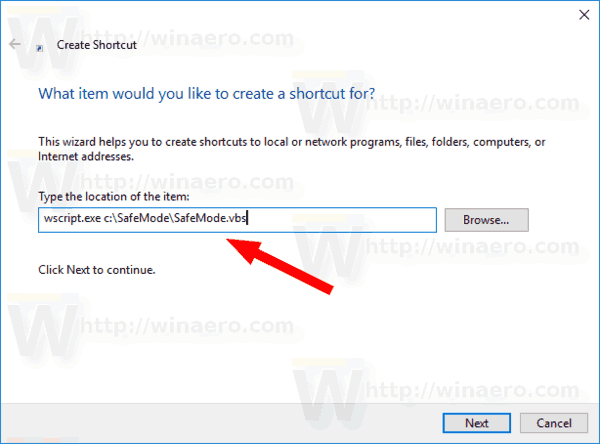
- Именујте ову пречицу као Безбедни режим.
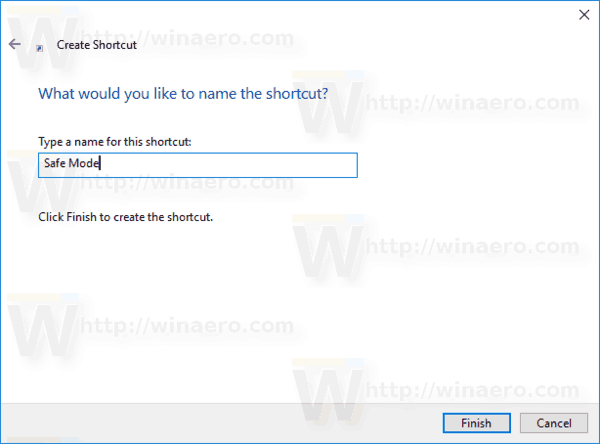
- Сада направите још једну пречицу са циљем
всцрипт.еке ц:\СафеМоде\СафеМодеНетворкинг.вбс.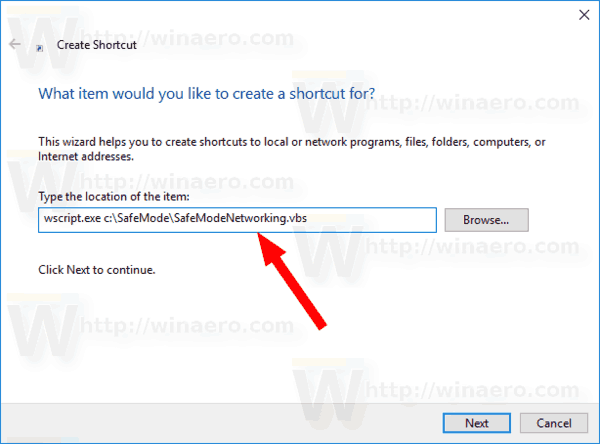
- Именујте га као Безбедни режим са умрежавања.
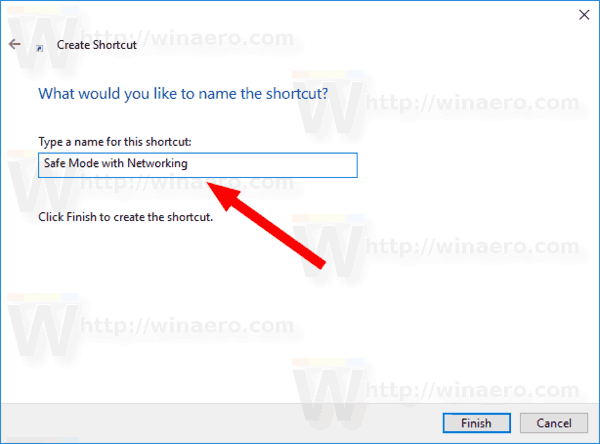
- Направите нову пречицу са циљем
всцрипт.еке ц:\СафеМоде\СафеМодеЦоммандПромпт.вбс.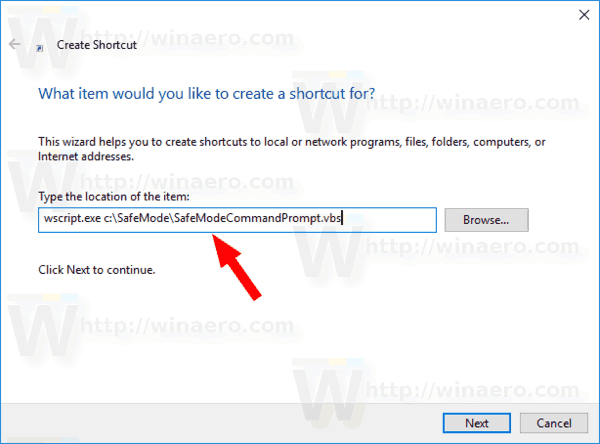
- Именујте га као Безбедни режим са командној линији.
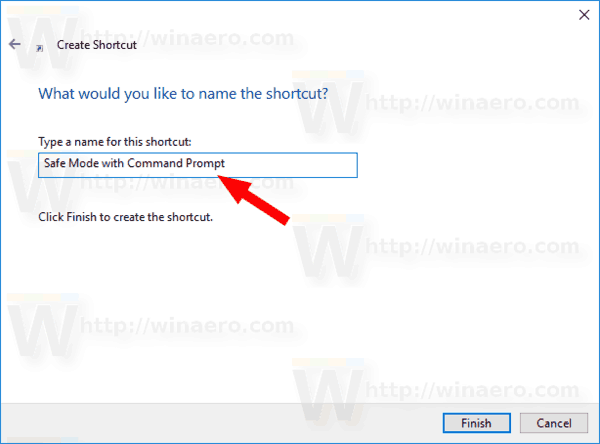
- На крају, направите последњу пречицу са циљем
всцрипт.еке ц:\СафеМоде\НормалМоде.вбс.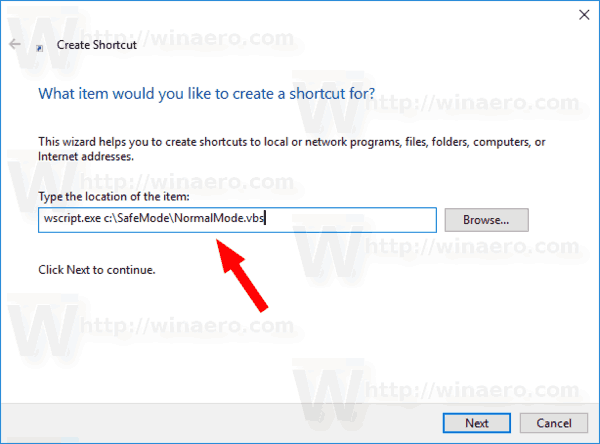
- Именујте га као Нормал.
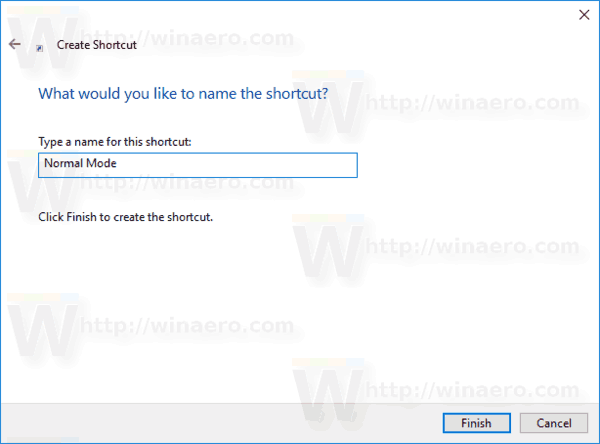
Ако желите, прилагодите иконе пречица према вашим личним преференцама. Добићете нешто овако:
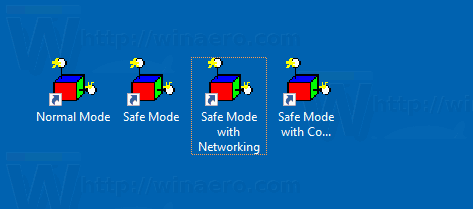
Сада, да бисте брзо отишли у безбедни режим, кликните на одговарајућу пречицу, нпр. "Безбедни режим". Потврдите УАЦ промпт, онда ће се Виндовс 10 одмах поново покренути у безбедном режиму!
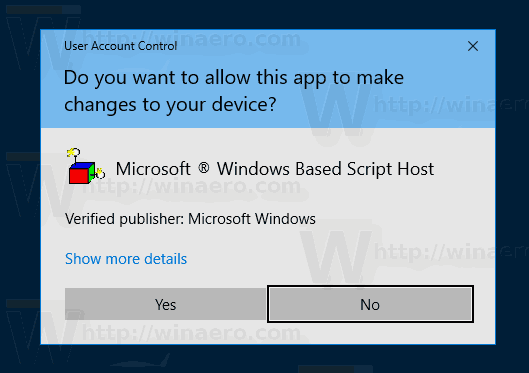
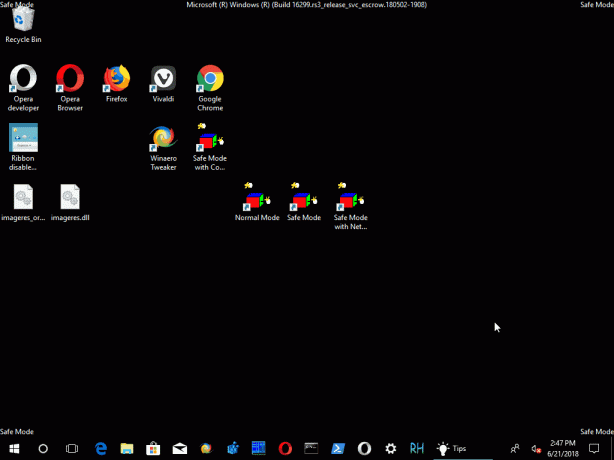
Да вратите ОС у нормалан радни режим, кликните на пречицу „Нормални режим“ и готови сте.
Да бисте уштедели своје време, можете користити Винаеро Твеакер. Долази са следећом опцијом:
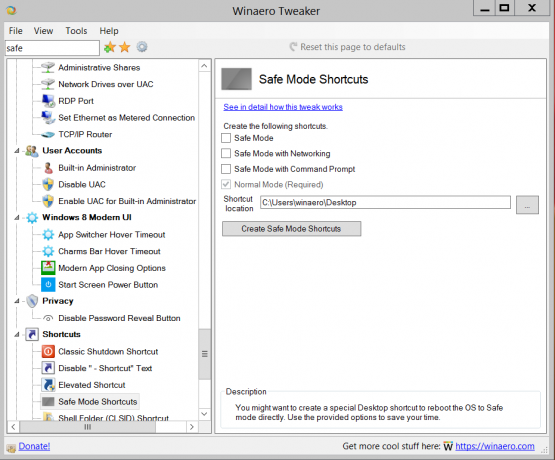
Користите га да брзо креирате жељене пречице.
Преузмите Винаеро Твеакер
Повезани чланци:
- Покрените Виндовс 10 у безбедном режиму
- Како додати безбедни режим у мени за покретање у Виндовс 10 и Виндовс 8
- Омогућите Виндовс Инсталлер у безбедном режиму да бисте уклонили апликације
- Како покренути Виндовс 10 у безбедном режиму и приступити опцијама Ф8 када се не покреће нормално
- Брзо покрените командну линију безбедног режима у оперативном систему Виндовс 10

